Come impostare le zone e le classi di spedizione di WooCommerce?
Pubblicato: 2022-09-15È un mito che i clienti si preoccupano solo della qualità del prodotto.
La spedizione gioca un ruolo importante nell'esperienza di acquisto complessiva. Influisce sul livello di fedeltà dei clienti verso il tuo marchio.
È la combinazione di spese di spedizione, velocità di consegna e tutto ciò che garantisce ai clienti un'esperienza di acquisto eccezionale.
Quindi, se desideri offrire una vasta gamma di opzioni di spedizione ai tuoi clienti, WooCommerce è la piattaforma giusta per te.
Qui, ti guideremo attraverso le opzioni di spedizione di WooCommerce, come configurarle e i plug-in di spedizione di WooCommerce di cui avrai bisogno. Iniziamo!
Tariffe di spedizione predefinite di WooCommerce
La tariffa e il metodo di spedizione principali di WooCommerce abilitano per impostazione predefinita il calcolatore di spedizione nella pagina del carrello. Dopo aver selezionato un luogo di spedizione e un metodo di spedizione, puoi completare la procedura di pagamento. Inoltre, le tariffe di spedizione predefinite di WooCommerce hanno tre tipi:
Tasso fisso
La tariffa forfettaria implica la standardizzazione delle spese di spedizione per tutte le spedizioni, indipendentemente dall'ubicazione. Semplifica il monitoraggio. Inoltre, le spese di spedizione non sono una sorpresa per i clienti. Se viene utilizzata una tariffa fissa, i clienti potrebbero finire per pagare di più in spedizione.
Spedizione gratuita
Zero spese vengono applicate all'ordine del cliente. Puoi offrire la spedizione gratuita ai tuoi clienti quando raggiungono la spesa minima.
Ritiro in loco
La spedizione con ritiro in loco elimina la necessità di un corriere, come FedEx, DHL, USPS o UPS. Qui, il cliente ti visita e ritira il prodotto. Di conseguenza, le spese di spedizione sono gratuite. Tuttavia, un luogo fisico per la consegna dei prodotti ai clienti è essenziale.
Fondamentalmente, la spedizione di WooCommerce ha queste tre opzioni principali. Tuttavia, quello che dovresti sapere è che il principale vantaggio della spedizione di WooCommerce deriva dalle sue estensioni. Ottieni queste tre opzioni di tariffe di spedizione aggiuntive con l'aiuto delle estensioni:
Tariffe vettore in tempo reale
L'utilizzo delle tariffe del corriere in tempo reale ti consente di collegare la spedizione a servizi di corriere come UPS, FedEx, DHL e USPS. Il vantaggio principale è che le tariffe di spedizione sono accurate. Tuttavia, i clienti devono attendere fino al checkout per vedere le spese di spedizione esatte. Pertanto, le spese potrebbero essere considerate "troppo alte" da alcuni clienti.
Spedizione con tariffa da tavolo
Considera fattori come volume, peso, intervallo di date di consegna, ecc. prima di impostare un costo di spedizione. Ad esempio, se una spedizione deve essere consegnata durante la notte, è possibile impostare un determinato addebito. Puoi addebitare un prezzo diverso (inferiore alla spedizione rapida) se una spedizione impiega 3-5 giorni standard per arrivare. Inoltre, puoi impostare le tariffe di spedizione in base ad altri fattori come il peso della spedizione.
Consegna locale
Il plug-in di consegna locale ti consente di consegnare i prodotti direttamente a casa dei clienti se disponi di un negozio fisico e di veicoli. Se lo fai, allora questo plugin è una buona opzione per te.
Come impostare le zone di spedizione di WooCommerce?
Un processo di spedizione WooCommerce consiste nel configurare una zona, impostare un metodo di spedizione e menzionare il costo di ciascun metodo di spedizione.
Oltre a queste, ci sono alcune configurazioni extra tra cui condizioni di spedizione speciali o classi per ricevere la spedizione gratuita.
L'intero processo di spedizione di WooCommerce inizia con la creazione di una zona. Ti guidiamo attraverso i rapidi passaggi.
- Prima di tutto, vai su WooCommerce > Impostazioni > Spedizione sulla dashboard di amministrazione di WordPress. Qui otterrai le configurazioni e le impostazioni di spedizione di WooCommerce.
- Trova la scheda
Shipping zonese fai clic suAdd shipping zone.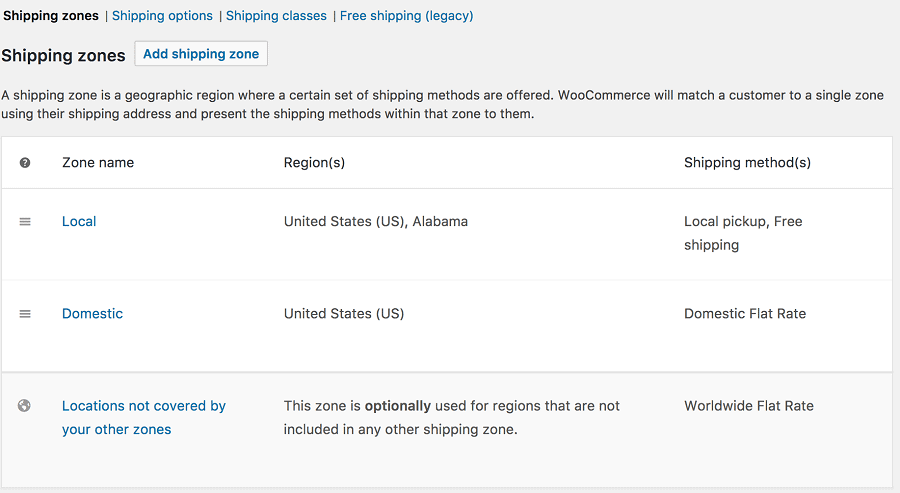
Nota: le zone di spedizione di un negozio e-commerce sono definite dall'area geografica in cui opera, quindi puoi collegare spese e metodi di spedizione per ciascuna regione. Ad esempio, se risiedi in Germania, puoi scegliere di addebitare spese di spedizione più elevate per la consegna in un paese lontano (Spagna) rispetto a uno vicino (Francia).
- Come riferimento, scegli un
Zone name. E per leZone regions, scorri l'elenco a discesa e scegli la posizione più adatta. - Una volta impostata la zona di spedizione, vai in fondo alla pagina e scegli il pulsante
Add shipping method.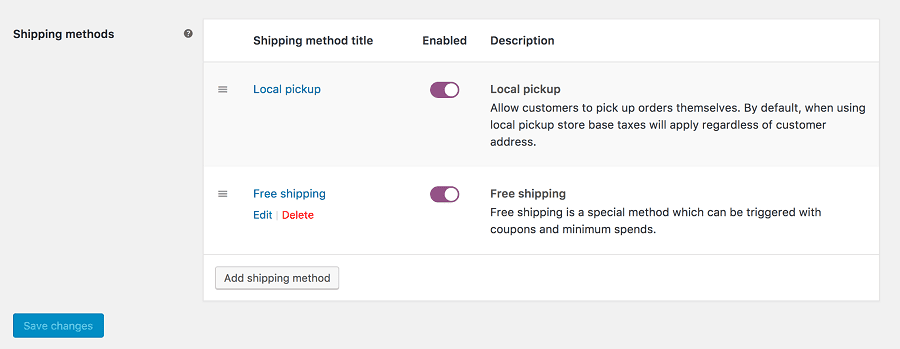
Ogni zona dovrebbe avere un metodo di spedizione, che specifica quanto costerà la spedizione per una località specifica. Ad esempio, puoi optare per un'opzione di spedizione forfettaria per la maggior parte dei clienti, tariffa tabella per i pacchi commerciali e ritiro locale per la comunità vicina.
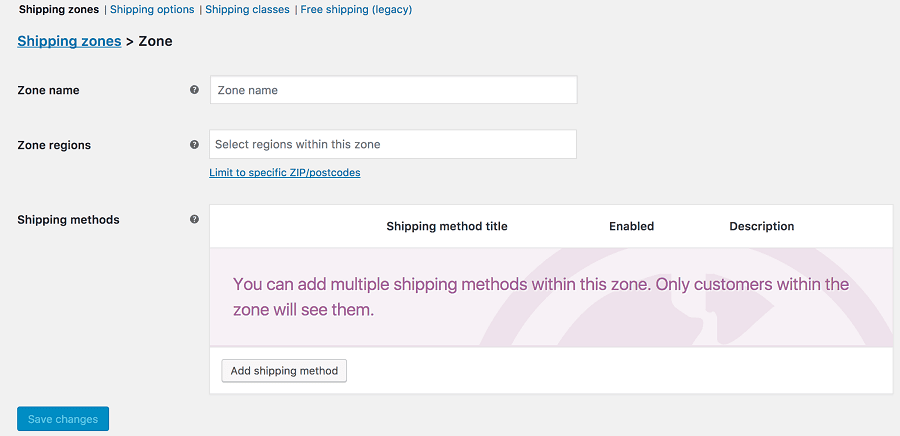
Nota: puoi scegliere di includere anche più opzioni di spedizione per ciascuna zona. Per fare ciò, fai clic su Add shipping method e segui nuovamente la procedura.
Supponiamo di voler addebitare una tariffa fissa per tutti i clienti canadesi ma anche di fornire la spedizione gratuita dopo aver speso un determinato importo. In questo caso, devi modificare l'elenco dei metodi di spedizione mentre li crei.
Quindi, ecco come puoi configurare i metodi di spedizione di WooCommerce. Come se opti per la spedizione gratuita, devi impostare la spesa minima per attivare l'opzione di spedizione gratuita.

Allo stesso modo, seguono alcune altre configurazioni che puoi completare andando su Shipping > Shipping Options di spedizione. Questi sono opzionali. Quindi, puoi decidere se impostarlo o meno. Queste impostazioni includono destinazioni di spedizione, calcolatrice, ecc.
Ricordati di cliccare su Salva modifiche per aggiornare tutte le scelte che hai inserito. Il prossimo passo è la creazione di classi di spedizione.
Come creare classi di spedizione WooCommerce?
Prima di tutto, chiariamo le classi di spedizione.
Quando utilizzi le classi di spedizione, puoi raggruppare prodotti simili e applicare lo stesso metodo di spedizione e addebitare a tutti loro. Ad esempio, gli occhiali da sole (pacchi leggeri) potrebbero avere una tariffa di spedizione inferiore rispetto ai bagagli (pacchi pesanti).
- Puoi trovare la funzione classi di spedizione accanto alle zone di spedizione. Quindi, vai su WooCommerce> Impostazioni> Spedizione sulla dashboard di amministrazione di WordPress. Fare clic sull'opzione
Shipping classes. - Fornisci un nome e un URL slug per la classe di spedizione, oltre a una breve descrizione. Ad esempio, "Occhiali da sole" potrebbe rappresentare pacchetti leggeri e più piccoli.
- Salva la classe di spedizione. Puoi passare il mouse sul nome della classe di spedizione per modificare i dettagli o rimuovere la classe di spedizione in base rispettivamente alle opzioni Modifica e Rimuovi.
- Attiva i metodi di spedizione (se non l'hai già fatto) e scegli un metodo di spedizione per la classe.
- Assegna classi di spedizione ai prodotti. Ecco come.
- Infine, guarda la casella delle impostazioni del metodo di spedizione. Scegli l'area Costi della classe di spedizione. Quindi, scegli il costo di spedizione per la classe e imposta le altre opzioni per il tipo di calcolo. Ecco come.
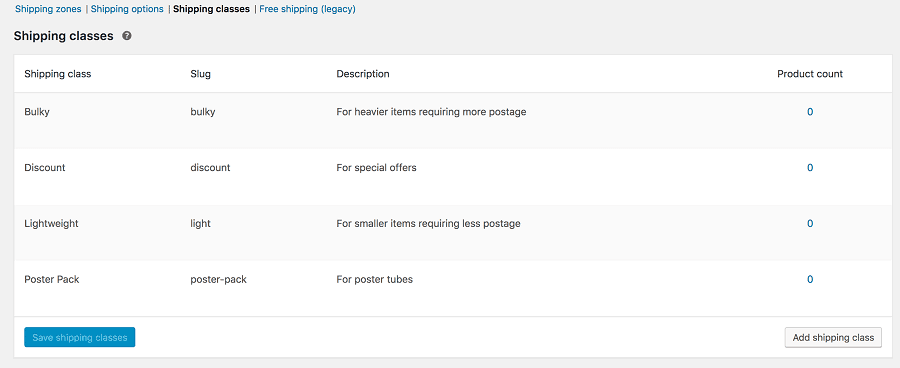
Ecco qua. Questo è tutto ciò che c'è da fare per quanto riguarda le impostazioni di spedizione di WooCommerce. Nella prossima sezione, discuteremo alcune popolari estensioni di spedizione di WooCommerce.
Plugin di spedizione WooCommerce popolari
Le opzioni di spedizione predefinite di WooCommerce sono buone. Ma per una maggiore personalizzazione e una migliore gestione della spedizione, devi scegliere alcuni plugin in base alle tue esigenze. Qui trattiamo quelli popolari sviluppati dal team di WooCommerce.
Tabella Tariffa Spedizione
Il plug-in Table Rate Shipping ti offre la flessibilità di impostare più spese di spedizione in base a fattori come peso, posizione, prezzo, ecc.
Caratteristiche principali :
- Opzioni di spedizione flessibili e personalizzabili
- Tariffe multiple per zona di spedizione
- Tipo di calcolo del tasso di tabelle multiple
- Consente di aggiungere regole basate su peso, numero di articoli, ecc.
- Consenti l'aggiunta del costo per articolo, riga, ecc.
Prezzo: $ 99
Ottieni il plug-in di spedizione con tariffa tabella
Monitoraggio della spedizione
Il plug-in consente ai tuoi clienti di tracciare le loro spedizioni in modo semplice e conveniente.
Caratteristiche principali :
- Consente di aggiungere le informazioni di tracciabilità della spedizione agli ordini
- Consente di aggiungere le informazioni di tracciamento della spedizione alle e-mail dei clienti
- Supporta collegamenti di tracciamento personalizzati e collegamenti di tracciamento automatico per i principali fornitori di spedizioni come FedEx, DHL, UPS, Canada Post, Australia Post, ecc.
Prezzo: $ 49
Ottieni il plug-in di monitoraggio della spedizione
Codici a barre per ordini WooCommerce
Puoi creare un codice a barre univoco per ogni ordine sul tuo sito web. Questo è più adatto per biglietti elettronici, documenti di trasporto, prenotazioni e una varietà di altre applicazioni.
Caratteristiche principali :
- Scegli tra cinque diversi tipi di codici a barre
- I codici a barre possono essere elaborati e scansionati direttamente sul tuo sito
- I clienti riceveranno i codici a barre via e-mail
Prezzo: $ 79
Ottieni il plug-in Codici a barre degli ordini
Metodo di spedizione FedEx
Utilizzando questa estensione, puoi ottenere tariffe di spedizione API FedEx accurate per pacchi nazionali e internazionali.
L'estensione richiede che il tuo negozio utilizzi dollari statunitensi o canadesi, USA o Canada come paese di base e SOAP installato sul server.
Prezzo: $ 79
Ottieni il plug-in del metodo di spedizione FedEx
Metodo di spedizione UPS
L'API UPS gestisce i pacchi sia locali che internazionali in modo da poter ottenere tariffe di spedizione accurate. Richiede Simple XML installato nel tuo server.
L'API delle tariffe restituisce le tariffe nella valuta del paese in cui è registrata l'API. Quindi, assicurati che il tuo negozio corrisponda.
Prezzo: $ 79
Ottieni il plug-in del metodo di spedizione UPS
WooCommerce Tariffa di spedizione a distanza
Utilizzando la tariffa di spedizione a distanza, puoi offrire ai clienti tariffe di spedizione basate sulla distanza totale o sul tempo percorso.
Caratteristiche principali :
- Le regole sono impostate per addebitare in base al tempo di viaggio o alla distanza.
- Aggiungi costi aggiuntivi in base al peso totale, al valore totale del carrello, ecc.
- Ideale per le aziende che addebitano ai clienti la distanza percorsa per la consegna dei pacchi.
- L'estensione richiede un account Google poiché utilizza Google Maps, Google Distance Matrix API, ecc.
Prezzo: $ 79
Ottieni il plug-in WooCommerce Distance Rate Shipping
Spedizione per prodotto
Spese di spedizione separate per prodotto e variazione. Inoltre, puoi combinare le spese di spedizione durante il checkout.
Caratteristiche principali :
- I costi possono variare in base alla destinazione
- Ottieni tariffe di importazione ed esportazione tramite un semplice gestore CSV integrato
- Consente di utilizzare un metodo di spedizione autonomo in cui tutti i costi del prodotto si sommano al costo finale oppure aggiungere i costi per prodotto ad altri metodi di spedizione.
Prezzo: $ 79
Ottieni il plug-in di spedizione per prodotto
Integrazione ShipStation
Usando ShipStation, puoi ridurre i tuoi dazi di spedizione, spedire più velocemente e con meno soldi ed evadere tutti i tuoi ordini con il minimo sforzo.
Caratteristiche principali :
- Importare automaticamente gli ordini su Woo, Amazon, eBay, Walmart.com, ecc. e risparmiare tempo.
- Spedizione più conveniente avvalendosi delle scelte del corriere preferito
- Personalizza e-mail, etichette di spedizione, documenti di trasporto o pagina di monitoraggio del marchio per migliorare l'esperienza del cliente
Prezzo: download gratuito dell'app. 30 giorni di prova gratuita.
Ottieni l'integrazione con ShipStation
Spedizione forfettaria
Definire i costi per le diverse tipologie di destinazioni e decidere il costo dei box in base alla destinazione.
Caratteristiche principali :
- Dimensioni multiple della scatola secondo la zona di spedizione
- Aggiunta del costo per scatola, per unità di peso e una percentuale del costo dell'articolo all'interno della scatola
- Definire un costo per gli articoli non imballabili
Prezzo: $ 49
Ottieni il plug-in di spedizione a tariffa fissa
Servizi di spedizione WooCommerce
Questa è l'unica soluzione che ti consente di eseguire tutte le attività di spedizione, inclusa la stampa di etichette, la richiesta di ritiro e il monitoraggio dello stato di tracciamento della spedizione direttamente dalla dashboard di WooCommerce.
Caratteristiche principali :
- Supporta la spedizione multi-corriere per tutti i principali corrieri come UPS, FedEx, USPS, DHL, Canada Post, Australia Post e molti altri.
- Visualizza tariffe di spedizione accurate sulla pagina di pagamento di WooCommerce.
- Risparmia tempo e fatica stampando automaticamente le etichette di spedizione.
- Scegli automaticamente i servizi di spedizione più economici.
- Richieste di ritiro e manifesti del corriere.
Prezzo : a partire da $ 9 al mese, disponibile una prova gratuita di 14 giorni
Ottieni il plug-in WooCommerce Shipping Services
Parole d'addio
Prendersi cura della spedizione non è solo una parte del processo di acquisto, ma è un processo in sé che richiede attenzione. Ci sono così tante cose da fare. E man mano che la tua attività cresce, la gestione delle spedizioni diventa sempre più difficile.
Vale la pena sperimentare le impostazioni di spedizione di WooCommerce per comprendere meglio il sistema, saperne di più e capire quali plug-in o opzioni di spedizione sono adatti a te.
Prenditi il tempo per capire cosa funziona per te e fare le cose nel modo giusto!
